After Effects 教程「26」,如何在 After Effects 中创建两个蒙版动画?
教程 160 2023-09-14欢迎观看 After Effects 教程,小编带大家学习 After Effects 的基本工具和使用技巧,了解如何在 AE 中创建两个蒙版动画。
创建蒙版动画后,要使它变得更加动态,单击「时间轴」中的「蒙版路径」字样,选中全部三个关键帧,按下 Command + C 键复制这些关键帧。

将「当前时间指示器」移动到第一个和第二个关键帧之间,将「当前时间指示器」移动到「0:00:03:12」帧。

选择「图层3」并将其可见性打开。
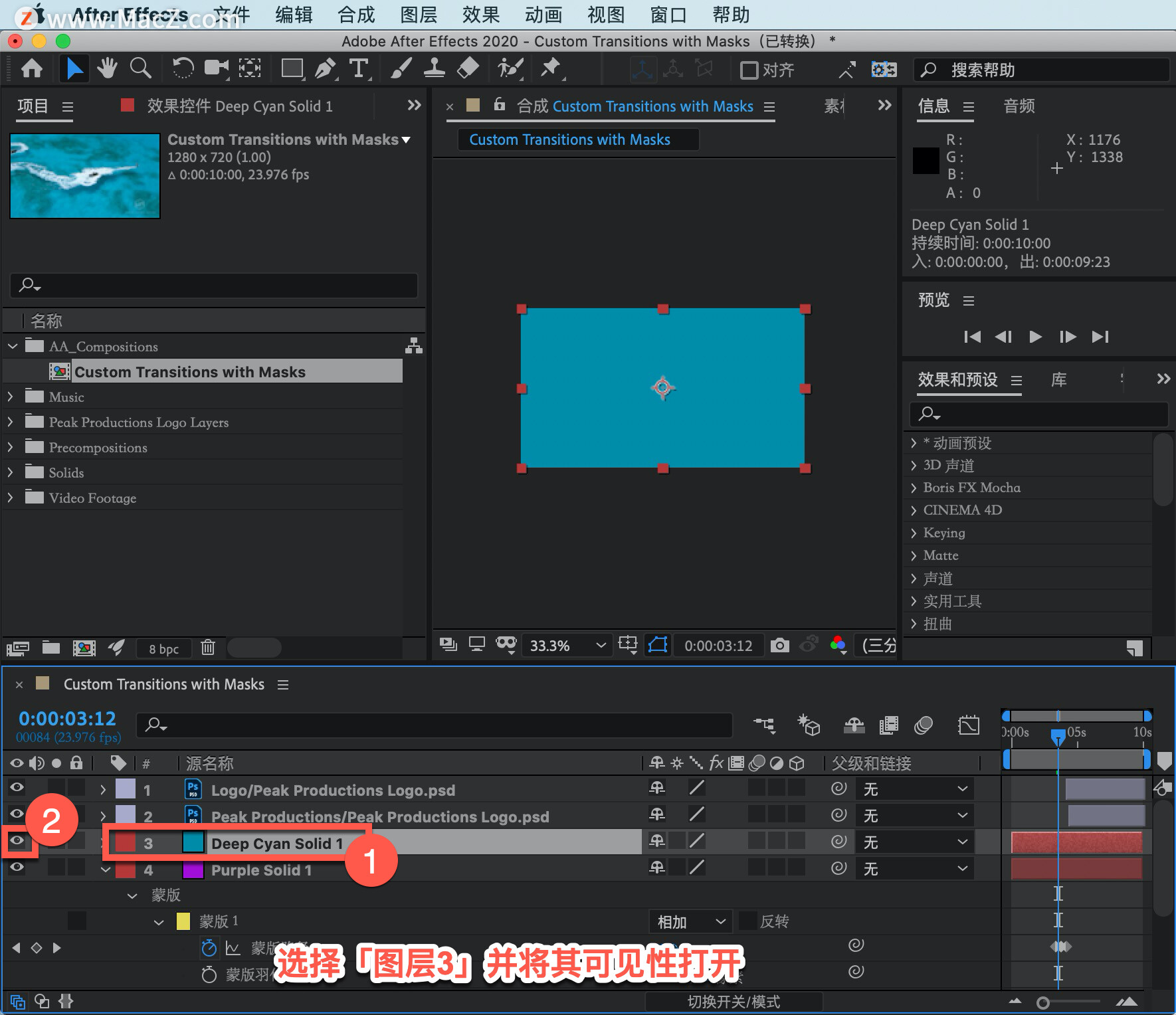
使「图层3」显示在「时间轴」中,按下 Command + V 键粘贴「蒙版路径」,在键盘上的按下 M 键,会看到刚刚粘贴的这些关键帧。
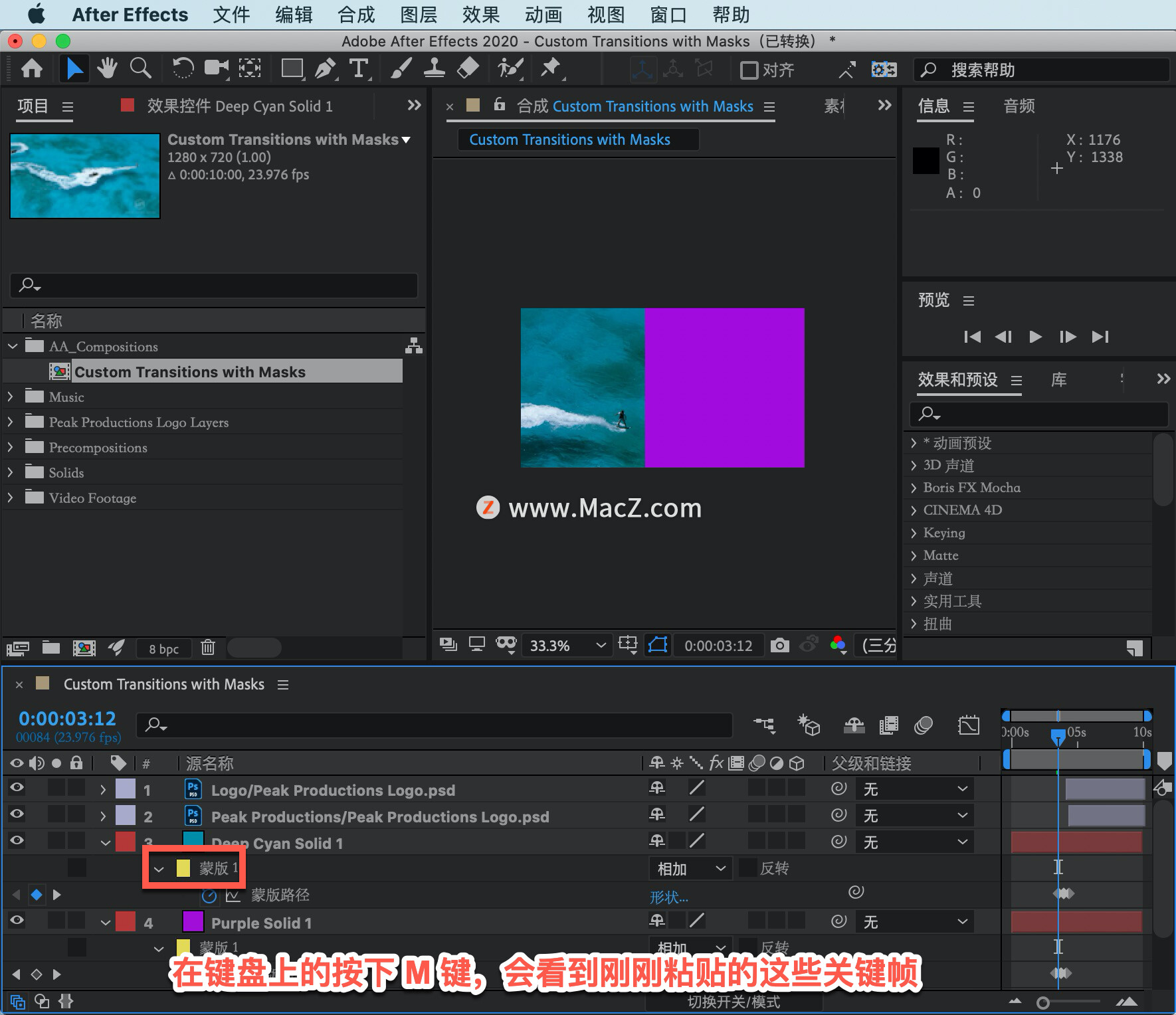
将「当前时间指示器」移回到「时间轴」的开头部分,然后按下空格键预览动画。
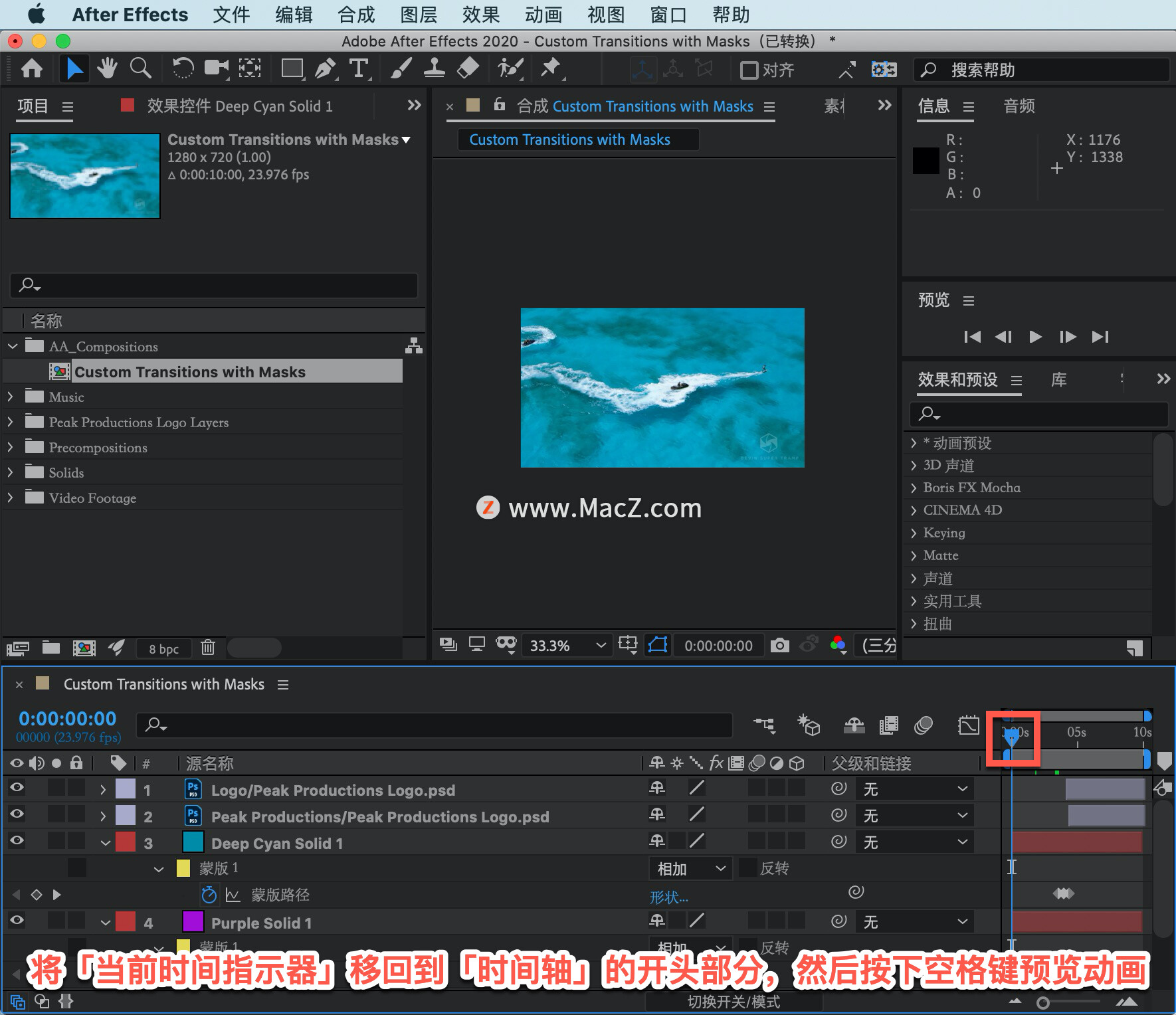
现在创建的不是一个蒙版动画而是两个,因为将「蒙版」关键帧复制并应用到了另一个图层。
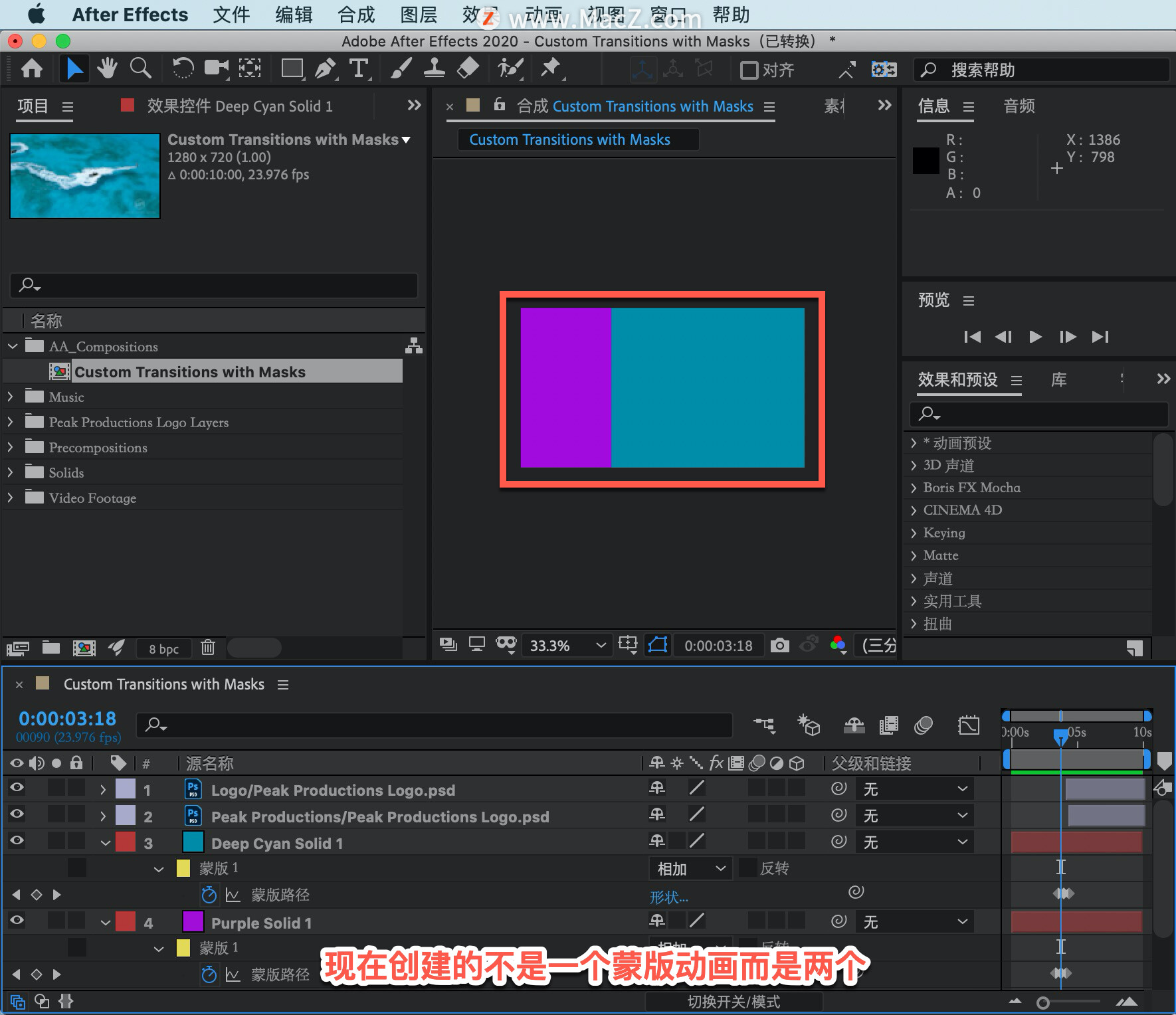
对「图层」应用「蒙版」时,确保先选中相关图层,然后再向上找到「工具」面板并选择「形状工具」或「钢笔工具」,来应用「蒙版」。
以上就是在 After Effects 中创建两个蒙版动画的方法。需要 After Effects 软件的朋友可在本站下载,关注我们,学习Mac软件使用方法!
攻略专题
查看更多-

- 《鸣潮》洛可可队伍推荐一览
- 176 2025-01-23
-

- 《椿之歌》新手水属性队伍推荐
- 181 2025-01-23
-

- 《迷你世界》2025年1月23日激活码分享
- 126 2025-01-23
-

- 《最终幻想14水晶世界》朱孔雀宠物获得方法
- 101 2025-01-23
-

- 《燕云十六声》2025新春全新武学武器外观介绍
- 148 2025-01-23
-

- 《1号会员店》绑定礼品卡方法
- 119 2025-01-23
热门游戏
查看更多-

- 快听小说 3.2.4
- 新闻阅读 | 83.4 MB
-

- 360漫画破解版全部免费看 1.0.0
- 漫画 | 222.73 MB
-

- 社团学姐在线观看下拉式漫画免费 1.0.0
- 漫画 | 222.73 MB
-

- 樱花漫画免费漫画在线入口页面 1.0.0
- 漫画 | 222.73 MB
-

- 亲子餐厅免费阅读 1.0.0
- 漫画 | 222.73 MB
-






